Objevte nejlepší protokol pracovního postupu pro bezpečné dlouhodobé ukládání souborů a efektivní načítání souborů.

Všechny obrázky jsou chráněny autorským právem Gina Milicia – Správné hraní karet znamená konzistentní pracovní postup, který vede k bezpečnějšímu dlouhodobému ukládání souborů a efektivnímu načítání souborů. Fotografie:Promo focení pro Fat Tony and Co. Obrázek poskytla společnost Nine Network Australia
Je velmi snadné stát se líným a trochu nedbalým s postprodukčními protokoly pracovních postupů. Pokud jste jako mnoho lidí, které znám, pak právě stahujete své soubory do složky označené „stahování“ nebo „fotografie“ nebo „John“. Uvnitř této složky můžete mít stovky, možná tisíce obrázků s názvy souborů jako 5U9D2496.jpeg nebo 5U9D2497.CR2. To vše je v naprostém pořádku, pokud ty obrázky už nikdy nechcete vidět, ale co když za pět let budete muset tyto obrázky znovu najít?
Dodržování protokolu konstantního pracovního postupu vám ušetří hodiny drahocenného času a také zabrání potenciálnímu zármutku způsobenému ztracenými soubory.
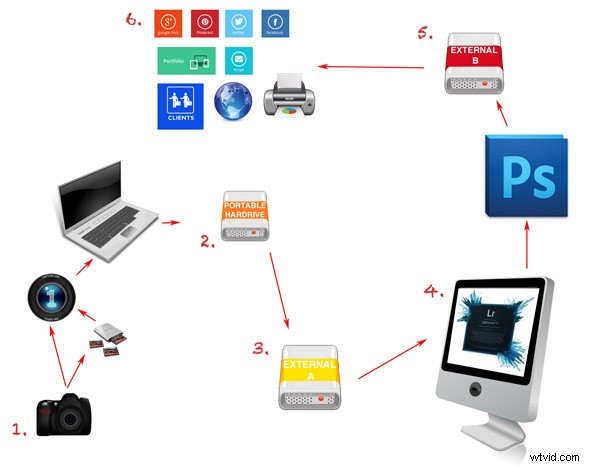
Přehled tipů pro pracovní postup:
- Importujte snímky z fotoaparátu (první záloha)
- Zálohování na přenosný pevný disk (druhá záloha)
- Zálohování na externí pevný disk (třetí záloha)
- Úpravy
- Konečná záloha
- Doručení
Tipy pro pracovní postupy – krok za krokem
Krok 1:Importujte snímky z fotoaparátu (záloha #1)
Snímky můžete z paměťové karty získat několika různými způsoby. Zde jsou výhody a nevýhody jednotlivých metod.

Okamžité uspokojení:Na tomto obrázku fotím připoutaný na focení pro australského baviče Todda Mckenneyho (na obrázku druhý zleva) a mimořádného vizážistu Fotini Hatzise (zcela vpravo) se stylistkou hvězd Louise Petch (zcela vlevo).
Natáčení připojené k vašemu notebooku
Přibližně 70 procent své práce natáčím uvázaným (připojeným k notebooku) a je to můj preferovaný způsob fotografování. Ve fotoaparátu mám paměťovou kartu, ale snímky se stahují přímo do mého notebooku pomocí softwaru pro snímání obrázků. Paměťová karta je pouze záloha.
Můj preferovaný software pro prohlížení snímků během focení je Phase One Capture One. K prohlížení souborů používám Capture One, protože je to velmi rychlé a často se kolem počítače tísní několik lidí, kteří čekají, až uvidí obrázek. V těchto případech může změnit pár sekund.
Snímání přímo na paměťovou kartu

Toto focení s australskou modelkou Mimi Elashiry bylo natočeno na místě v Paříži. Fotilo se za úsvitu, abych se vyhnul davům, a potřeboval jsem rychle pracovat, abych stihl všechny záběry, než bude světlo příliš ostré a davy se stanou problémem. Toto je ideální situace, abych mohl střílet přímo do karty.
Když nebudu mít notebook u sebe, budu střílet přímo na paměťovou kartu. Například na odlehlých místech, v extrémních povětrnostních podmínkách, na tiskových konferencích, na akcích, kde potřebuji být mobilní, nebo jsem na pódiu a někoho fotím.
Nosím speciální držák na kartu, který je jasně označen jako „ke stažení“ a uložen mimo mé vybavení. Tímto způsobem, pokud se mi ztratí nebo ukradne brašna s fotoaparátem (nebo je den trochu zběsilý), než si stáhnu všechny paměťové karty, o své soubory nepřijdu.
Obrázky se pak stáhnou do mého notebooku pomocí čtečky paměťových karet přes Capture One.
V této fázi používám software pro zachycení RAW, protože je důležité, abych při práci kontroloval své expozice a výrazy. Často také pracuji s uměleckými řediteli, redaktory časopisů, módními návrháři nebo publicisty, kteří si chtějí snímky ihned prohlédnout.
Všechny snímky zůstanou jako soubory RAW. Tento krok je pouze pro kontrolu, prohlížení a výběr (označení) obrázků.

Někteří lidé budou dávat přednost kopírování obrázků přímo na plochu počítače a použití jiného softwaru. Vybral jsem si Capture One, protože u většiny mých natáčení jsou moji klienti hned vedle mě a my se ujišťujeme, že máme záběr. Mám také asistenta, který dvakrát kontroluje technické aspekty záběrů.
Capture One mi umožňuje zvládnout tento proces jednoduše a rychle a software je pro klienty dostatečně snadný. Lightroom funguje stejně dobře, ale když fotím tisíce snímků, nelíbí se mi rozhraní. Je to osobní preference, to je vše.
Pokud v tomto bodě pracovního postupu můžete své soubory organizovat, vybírat a pojmenovávat – použijte cokoliv, co vám vyhovuje.
Paměťová karta, která byla právě stažena do mého notebooku, je poté odložena a již ten den není znovu použita. To funguje opravdu dobře, když střílím na více karet, protože to zabraňuje náhodnému vymazání kterékoli karty.
Nikdy nenechávám paměťovou kartu ve fotoaparátu, vždy vyndám poslední kartu na konci focení. Toto je další způsob ochrany mých souborů a zabraňuje mně nebo komukoli jinému asistentovi v náhodném smazání souborů.
Přejmenování obrázků
Nyní zpět ke všem těm obrázkům, které máte ve složce označené jako „Photos“ nebo „John“, nebo se mohou volně potulovat po vaší ploše a ukládat je, ať se při jejich stažení objeví kdekoli. Říkám tomu „systém ukládání souborů v krabici od bot“. Vše se nacpe na jednom místě, aniž by bylo třeba přemýšlet o tom, že byste museli informace znovu získávat.
V zájmu vašeho vlastního duševního zdraví vás prosím, abyste tuto sekci neignorovali.
Při stahování souborů z fotoaparátu do notebooku přejmenuji obrázky.
Moje natáčení má často velmi rychlé časy, kdy si art ředitelé, publicisté nebo klienti vybírají své snímky během nebo na konci natáčení. Mít soubory již v uspořádané a konzistentní struktuře ušetří každému spoustu času a námahy.
- Obrázky pro soukromé klienty jsou přejmenovány takto:
Název složky:Jméno klienta + rok
Název souboru:Příjmení klienta_první iniciála+poslední 2 číslice roku_4místné počítadlo - Moje focení pro Jamese Browna v červenci 2014 by se tedy jmenovalo:
Název složky:James Brown 2014
Název souboru:Brown_J14_0001.CR2 - Obrázky pro společnosti jsou přejmenovány takto:
Název složky:Firma + zaměstnání + rok
Název souboru:Company_job+poslední 2 číslice roku_4místné počítadlo - Takže až budu fotit příští kampaň Nutella® Winter (Drahá Nutella®, jsem k dispozici a budu pracovat pro produkt. Zavolejte mi.) Vytvořil bych složku a soubory následovně:
Název složky:Nutella Winter 2014
Název souboru:Nutella_Winter14_0001.CR2
Tento systém pojmenování mi umožňuje vyhledávat podle složky nebo souboru a rychle a efektivně najít snímek.
Krok 2:Zálohování na přenosný pevný disk (záloha #2)
Zálohuji své soubory RAW na přenosný externí pevný disk každou hodinu. Během celodenního natáčení mohu skončit s 3000–5000 soubory, takže se musím ujistit, že jsou za pochodu v bezpečí.
Krok 3:Zálohování v kanceláři (záloha #3)
Když se vrátím do své kanceláře, zkopíruji snímky z externího přenosného pevného disku, který jsem použil při focení, na jeden ze tří funkčních pevných disků. V tomto případě je zkopíruji na pracovní pevný disk A.
V tomto bodě mého pracovního postupu mám celé focení na třech místech:můj notebook, externí přenosný pevný disk a pracovní pevný disk A. Focení zůstává na všech třech místech, dokud nebude zakázka doručena.
Používám pouze pevné disky o velikosti dva nebo tři terabajty, protože nechci, aby bylo vše na jednom pevném disku.
Cloudové úložiště nepoužívám hlavně proto, že moje soubory jsou příliš velké. Můj web má úložiště pro mé finální zpracované obrázky a já používám své webové stránky k doručování obrázků svým klientům. Důvěřuji firmě hostující můj web, ale kdyby se něco stalo, stále mám soubory na dvou dalších pevných discích.
Krok 4:Úprava
Své obrázky upravuji pomocí Adobe® Photoshop® nebo Lightroom nebo jejich kombinací a upravené verze se ukládají na funkční pevný disk A.
Krok 5:Archivace

Jakmile je postprodukce dokončena, zkopíruji všechny své soubory na pracovní pevný disk B, který je pro bezpečnost uložen mimo pracoviště.
Pokud si myslíte, že je to přehnané, pamatujte:paměťové karty jsou poškozené, notebooky havarují a pevné disky selhávají. Chraňte svou práci co největším počtem záloh.
Ukládejte snímky minimálně na dvě různá místa. Jednu mějte u sebe a druhou uložte na bezpečném místě mimo pracoviště. Tímto způsobem, pokud dojde ke katastrofě, budete mít stále záložní kopii svých cenných souborů.
Krok 6:Doručit
Téměř všechny mé úlohy jsou dodávány jako elektronické soubory s výjimkou malého procenta klientů (asi 5 %), kteří vyžadují tisk.
Obrázky, které vybrali, jsou doručeny prostřednictvím protokolu pro přenos souborů (FTP), archivu obrázků na mém webu (používám Photoshelter), DVD nebo externího pevného disku.
Poznámka redakce: vaše verze „doručení“ může vypadat jako sdílení fotografií online na sociálních sítích, odeslání páru e-mailem přátelům nebo vytvoření výtisků pro sebe.
Jaké jsou některé z vašich oblíbených protokolů pracovních postupů? Máte nějaké skvělé pracovní postupy, techniky ukládání a doručení, o které byste se chtěli podělit? Jak bezpečně uložíte své paměťové karty před jejich stažením? Rád bych o nich slyšel.
Gina je autorkou čtyř elektronických knih dPS včetně g:
- Portréty:Tvorba záběru
- Portréty:Zaujměte pózu
- Portréty:Osvětlení záběru
- Portréty:Po výstřelu
Můžete si koupit jeden za 19,99 $ nebo získat celý balíček pouze za 49,99 $ (ušetříte 38 %) na kterémkoli z výše uvedených odkazů.
